如何轻松清除系统垃圾?有哪些技巧方法?
随着电脑使用时间的增长,系统中会积累大量的垃圾文件,这些垃圾文件不仅占用了宝贵的存储空间,还会影响电脑的性能和运行速度。定期清理系统垃圾文件是保持电脑高效运行的重要步骤。本文将为您介绍如何轻松清除系统垃圾,提升电脑性能,释放存储空间。
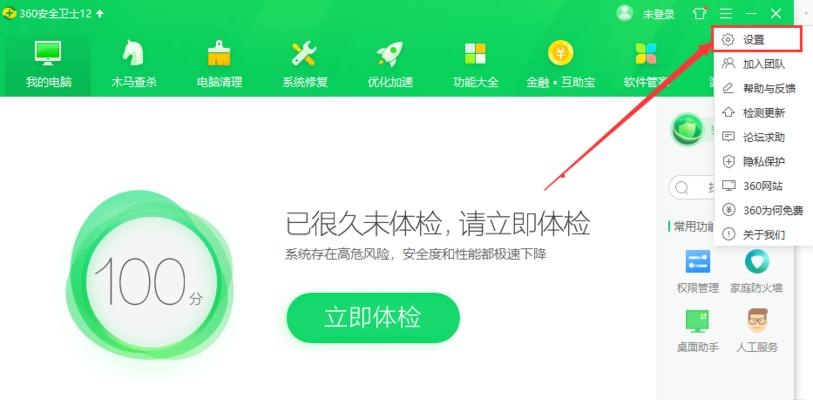
一、清理临时文件,释放存储空间
在开始菜单中搜索“%temp%”打开临时文件夹,删除其中的所有文件和文件夹。这些临时文件是在电脑运行过程中产生的,删除它们不会对系统造成任何影响,但会为您释放大量的存储空间。
二、清除回收站,彻底删除文件
打开回收站,点击“清空回收站”按钮彻底删除其中的文件。回收站中的文件虽然已经被删除,但仍占用硬盘空间。定期清空回收站可以释放这些占用空间,使您的电脑更加整洁。

三、卸载无用程序,减轻系统负担
打开控制面板,点击“程序”或“程序和功能”,选择不常用或不需要的程序,点击“卸载”按钮进行删除。这些无用程序不仅占据存储空间,还会在后台运行,占用系统资源。及时卸载它们可以减轻系统负担,提升电脑性能。
四、清理浏览器缓存,加速网页加载
打开浏览器设置,找到“清除浏览数据”或“清理缓存”选项,选择清理缓存并确认。浏览器缓存会存储访问过的网页数据,虽然提高了网页加载速度,但也会占用一定的存储空间。定期清理浏览器缓存可以加速网页加载,并释放存储空间。
五、删除无用下载文件,整理下载文件夹
打开下载文件夹,删除其中的无用下载文件。下载文件夹中可能会堆积大量的无用文件,删除它们不仅可以释放存储空间,还可以使下载文件夹更加整洁有序。
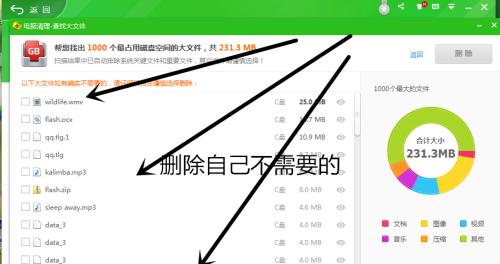
六、清理系统日志,提升系统性能
打开事件查看器,找到“Windows日志”下的“应用程序”、“安全性”和“系统”,右键点击每个日志,选择“清除日志”。系统日志记录了电脑的运行情况,过多的日志会占用存储空间和系统资源。定期清理系统日志可以提升系统性能。
七、优化启动项,加快电脑开机速度
在任务管理器中切换到“启动”选项卡,禁用不需要自动启动的程序。开机时,这些自动启动的程序会占用系统资源,导致开机速度变慢。优化启动项可以加快电脑开机速度。
八、清理注册表,减少系统错误
使用专业的注册表清理工具,扫描并清理系统注册表中的无效项。注册表是系统的配置数据库,无效的注册表项会导致系统错误和崩溃。定期清理注册表可以减少这些问题的发生。
九、删除重复文件,释放存储空间
使用重复文件查找工具,扫描并删除系统中的重复文件。重复文件占用了宝贵的存储空间,删除它们可以释放存储空间并整理文件目录结构。
十、清理垃圾邮件,防止电脑感染病毒
打开电子邮件客户端,删除垃圾邮件。垃圾邮件不仅会占用存储空间,还可能包含病毒或恶意链接。及时清理垃圾邮件可以防止电脑感染病毒,保护您的数据安全。
十一、清理桌面图标,提高操作效率
整理桌面上的图标,删除不需要的快捷方式。过多的图标会使桌面杂乱无章,不仅影响美观,还会降低操作效率。保持桌面整洁有序可以提高工作效率。
十二、清理系统缓存,优化系统性能
在运行对话框中输入“cleanmgr”,选择系统盘进行清理,包括清理系统文件。系统缓存占用了大量的存储空间,并且可能导致系统运行缓慢。定期清理系统缓存可以优化系统性能。
十三、清理垃圾插件,提升浏览器速度
打开浏览器插件管理界面,禁用或删除无用的插件。过多的插件会影响浏览器加载速度和运行稳定性。清理垃圾插件可以提升浏览器速度,改善用户体验。
十四、清理系统垃圾,维护电脑健康
使用专业的系统清理工具,扫描并清理系统中的垃圾文件。这些垃圾文件包括临时文件、日志文件、错误报告等,定期清理可以维护电脑的健康状态。
十五、定期清理系统垃圾文件是保持电脑高效运行的重要步骤。通过清理临时文件、回收站、浏览器缓存等,可以释放存储空间并提升系统性能。同时,卸载无用程序、优化启动项等操作也能减轻系统负担,提升电脑的整体表现。不论是个人用户还是企业用户,都应该定期清理系统垃圾文件,让电脑重获新生。













